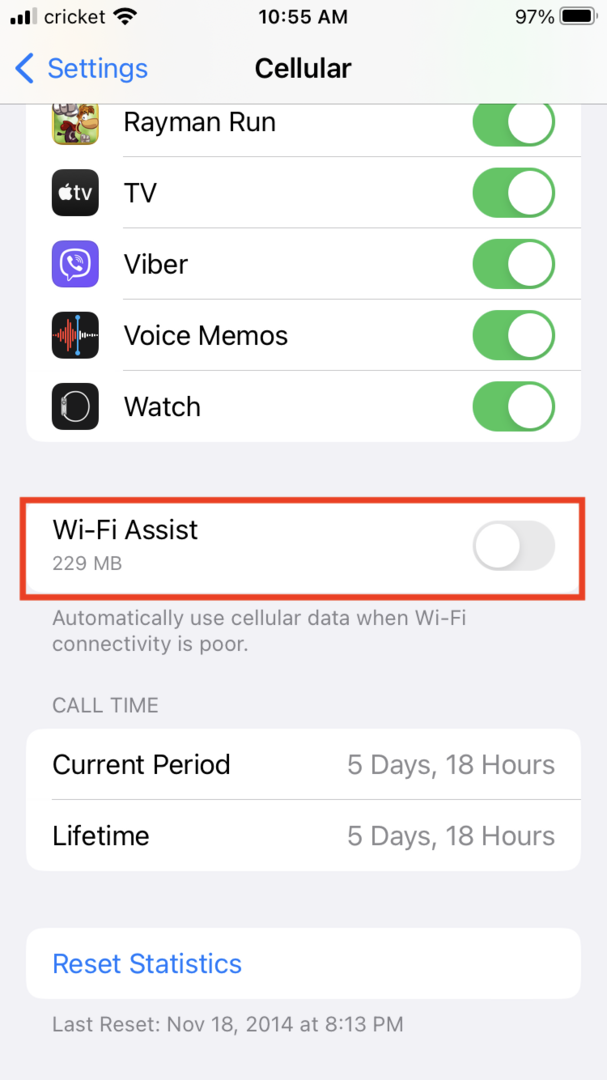にミシェル・ハニージャーコメント0件最終更新 2023 年 6 月 26 日
アプリはこれまで以上にクールで洗練されています。 しかし、これらの機能をサポートするには、大量のデータが必要になります。 アプリはそのデータを使用して動作を高速化したり、必要なデータを取得するためにサーバーと通信するなどの機能をバックグラウンドで実行したりすることがあります。 このようなデータ転送がすべて行われるため、キャリア プランで無制限のデータを持っていない場合、携帯電話の料金が思ったより高くなることに気づくかもしれません。
これらのアプリが携帯電話プランに登録されているデータを取得していないことを確認できます。 代わりにローカル Wi-Fi を使用するようにアプリの設定を調整するだけです。 以下でその方法を学びましょう。
Wi-Fiデータを使用するようにiPhoneアプリを調整する
- [設定] (ホーム画面の歯車アイコン) に移動します。
- 「セルラー」を選択します。
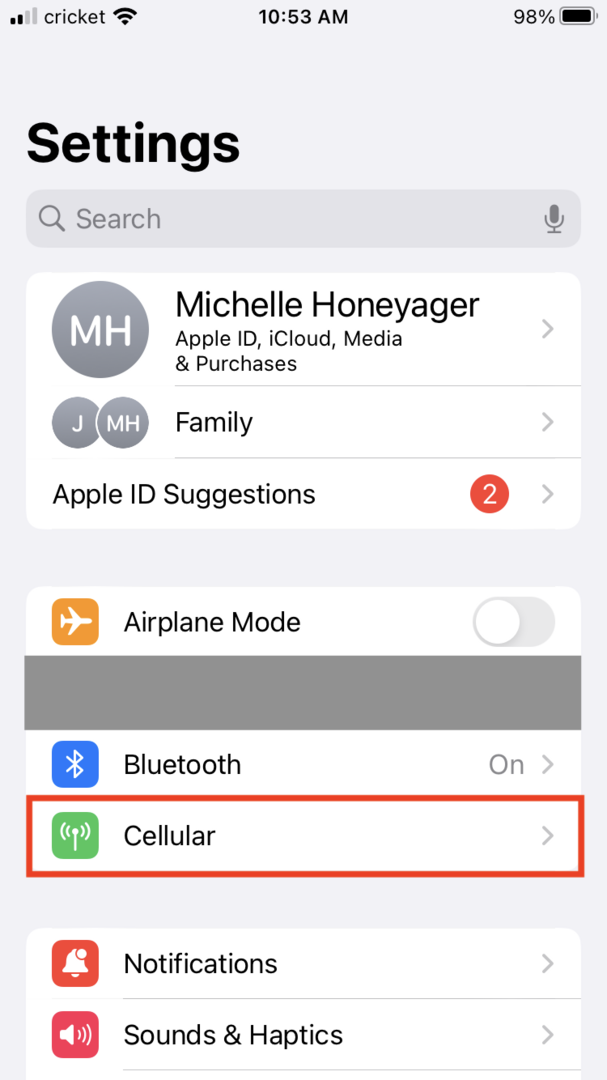
- 「CELLULAR DATA」という見出しが表示されるまでスクロールします。
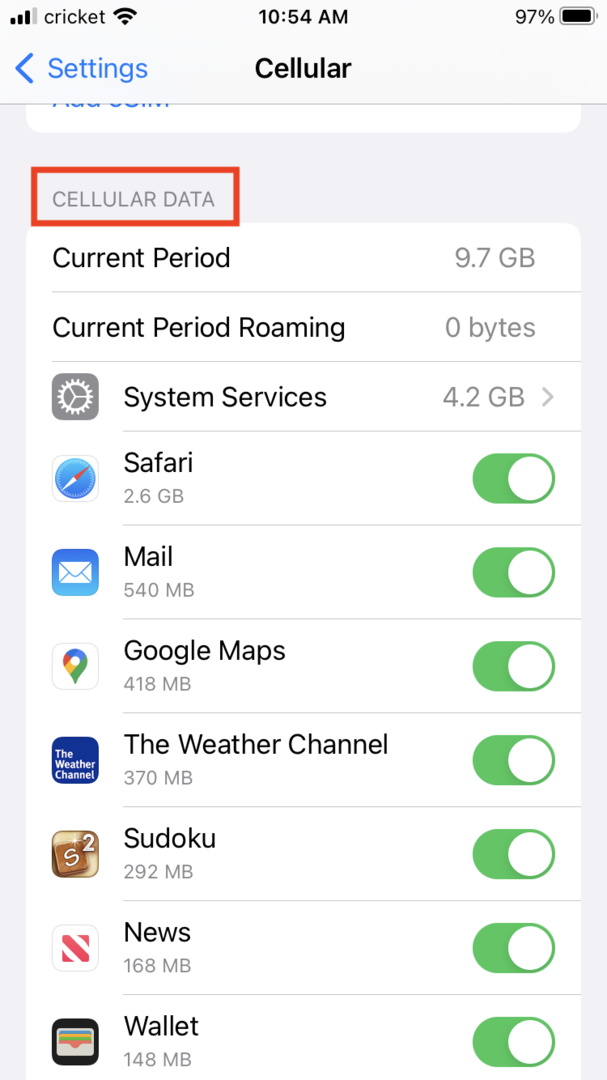
- 個々のアプリがリストされます。 アプリ名の横にあるトグルを押して、その個々のアプリのモバイルデータの使用をオフにします。 これにより、アプリは Wi-Fi を使用するようになります。
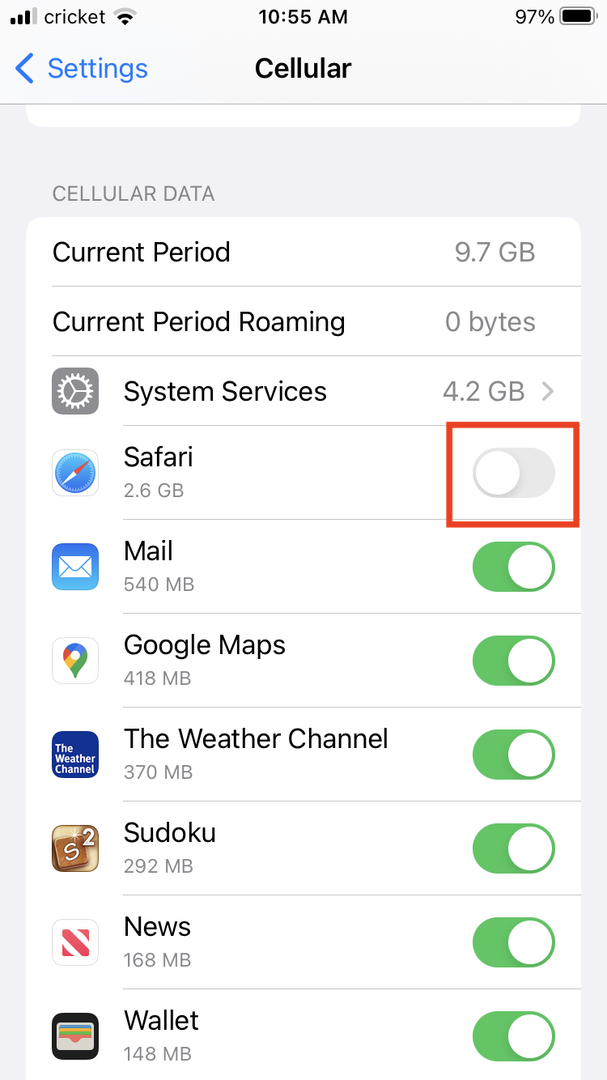
月全体のデータ使用量を監視して、携帯電話プランで使用しているデータ量がプランの許容量に近いかどうかを確認します。 まず、最も多くのデータ通信を行うユーザーを Wi-Fi に切り替えて、それがブラウザなどの最もよく使用するアプリなどにどのような影響を与えるかを確認するとよいでしょう。
Wi-Fiアシストについてのご注意
iPhone では Wi-Fi アシストがデフォルトでオンになっていることに注意してください。これは、Wi-Fi 接続が弱い場合に電話が自動的に携帯電話データに切り替わることを意味します。 データ使用量が気になる場合は、時間をかけて Wi-Fi アシストについて詳しく学んでください。
Wi-Fi が利用できないときに携帯電話データを自動的に開始したくない場合は、次のようにします。
- 設定に移動。
- 「セルラー」をタップします。
- Wi-Fi アシストが表示されるまでスクロールします。 オフに切り替えます。